Jak migrować dane do SharePoint Online: Przewodnik krok po kroku
stopniowe wycofywanie starszego ECM (e .g., Livelink, FileNet, OpenText, Documentum) i wdrożenie nowoczesnego i bardziej opłacalnego systemu staje się w dzisiejszych czasach pilne dla przedsiębiorstw, zwłaszcza gdy praca zdalna jest niezbędna i coraz bardziej popularna. Microsoft 365, dzięki zaawansowanemu zarządzaniu wiedzą, funkcjom współpracy i sieciom intranetowym, jest wiodącym dostawcą oprogramowania w chmurze (33%). Jednak migracja do Microsoft 365 lub SharePoint może być trudna, biorąc pod uwagę różnice między oryginalnym a docelowym systemem. Po zrobieniu projektów migracji o różnej wielkości i złożoności przez lata, podsumowałem ten przewodnik, aby migracja do SharePoint była szybkim i bezpiecznym procesem.
1. Zawsze najpierw analizuj zawartość w systemie źródłowym
tak jak przeprowadzka to najlepszy czas na pozbycie się śmieci w domu, migracja do nowego systemu to również najlepsza okazja do uporządkowania dokumentów i danych. Nie chcesz migrować śmieci lub pracować z nowym systemem, tak jak stary. Więc moja sugestia dla każdej migracji jest mieć dokładną analizę wszystkich treści w systemie źródłowym najpierw. Robię to za pomocą Xillio Insight, przydatnego narzędzia do uzyskania szczegółowego raportu.
podczas tej analizy powinieneś uzyskać informacje poniżej:
- objętość i formaty dokumentów
- kategorie plików i rozszerzenia
- typy zawartości, Schematy lub plany i modele danych
- aktywność folderów i plików
- metadane słowa kluczowe i wykorzystanie
- duplikaty plików i struktur folderów
dzięki temu raportowi z analizy możesz zdefiniować reguły migracji, na przykład usuwać duplikaty, archiwizować nieaktualną zawartość lub porzucać pliki z określonym rozszerzeniem. W ten sposób przeniesiesz tylko zawartość, której potrzebujesz i chcesz, do nowego systemu i w dobrej kondycji.
teraz masz już gotowe wszystkie pakiety, nie zapomnij sprawdzić, czy dostępne jest API lub funkcja eksportu, aby wyeksportować wybrane dane ze starego systemu w sposób zautomatyzowany i uporządkowany.
2. Określ strukturę danych w Nowym Systemie SharePoint
po analizie zawartości w systemach źródłowych możesz określić strukturę danych w SharePoint. SharePoint strukturyzuje dane od ogólnych do szczegółowych w aplikacjach internetowych, kolekcjach witryn, witrynach i podstronach, listach/bibliotekach i folderach. Najczęstszym sposobem strukturyzowania danych SharePoint jest użycie kilku hierarchicznych drzew witryn. 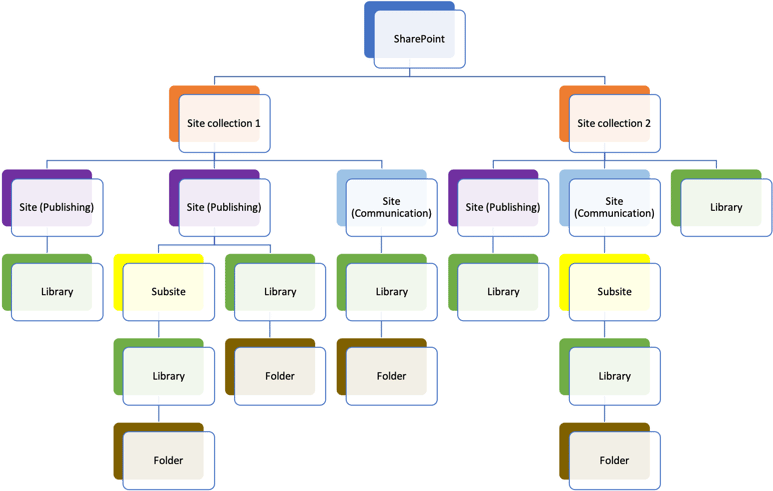
przykład struktury danych w SharePoint
każda witryna w takiej hierarchii ma swoją konfigurację typów zawartości, użytkowników, uprawnień, pól metadanych i innych ustawień witryny. Witryny na niższych poziomach hierarchii mogą dziedziczyć i specjalizować ustawienia z witryn umieszczonych na wyższych poziomach. I możesz zmienić pozwolenie, łamiąc spadek.
3. Definiowanie globalnego modelu danych w SharePoint
czas zdefiniować nowy model metadanych na podstawie decyzji podjętej w kroku 1. Podczas tego kroku można porównać modele danych systemu źródłowego z systemem docelowym i połączyć modele danych w jeden globalny model danych, aby wszystkie dane mogły zostać uwzględnione. Posiadanie jednego globalnego modelu metadanych poprawi jakość Zawartości SharePoint i ułatwi wyszukiwanie.
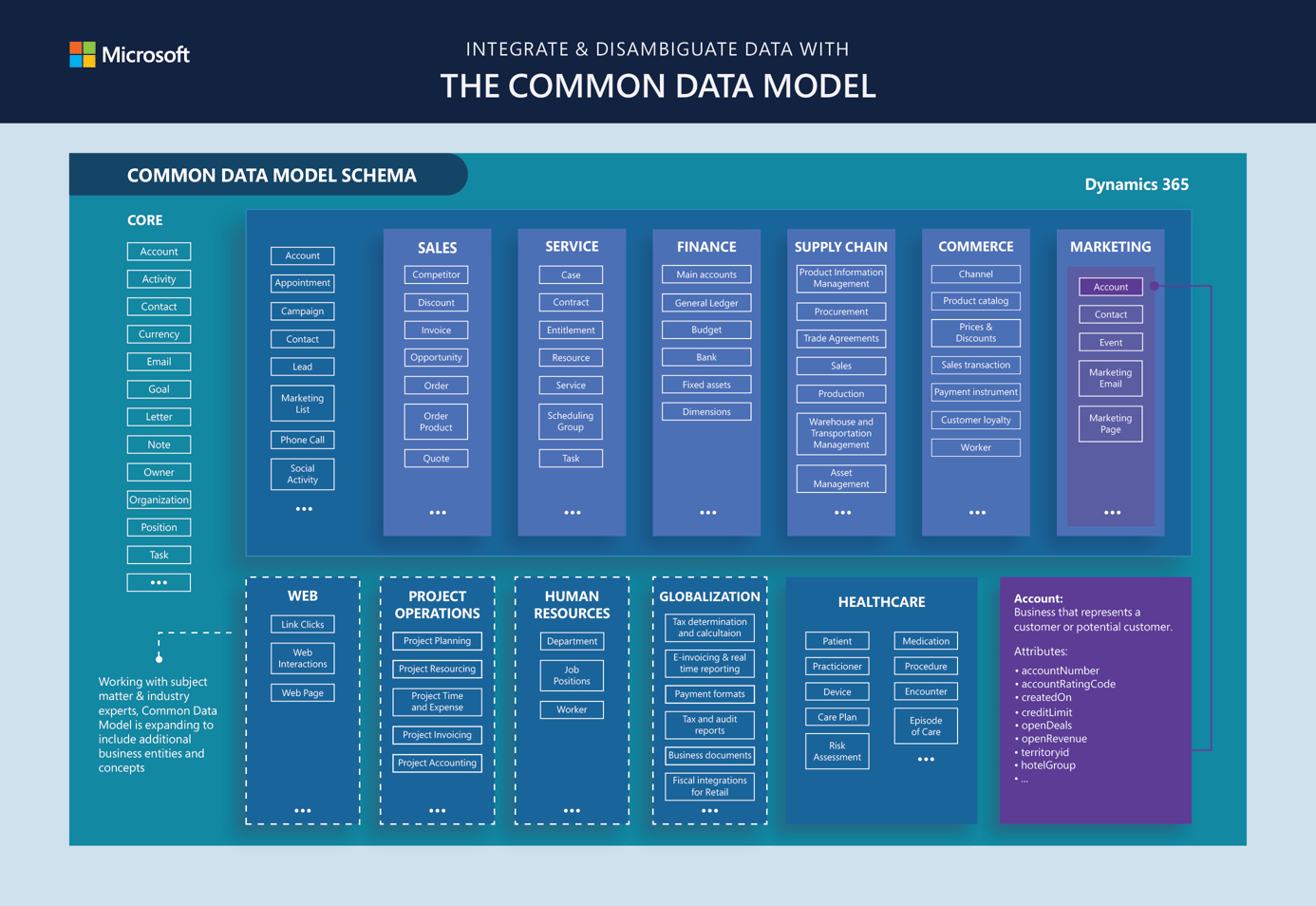
wspólny Model danych w SharePoint
4. Sklasyfikuj całą zawartość zgodnie z nowym modelem metadanych
jeśli chcesz zwiększyć łatwość wyszukiwania treści, musisz dodać tagi metadanych, aby sklasyfikować dane. Do zarządzania klasyfikacją można użyć narzędzi SharePoint „typy zawartości”, „zarządzane metadane” i „pola wyszukiwania”. Jeśli masz dużą ilość danych, polecam użycie narzędzi do automatycznej klasyfikacji treści z systemu źródłowego.
5. Przenieś swoje dane do SharePoint
teraz posprzątałeś swój nowy dom i weź szafki i szuflady, aby umieścić swoje rzeczy. Czas ruszać!
używanie konektora importu SharePoint do przesyłania danych z dowolnego systemu do SharePoint
w najbardziej trywialnych scenariuszach można przesyłać dane ręcznie. Ale jeśli chcesz mieć pewność, że podczas migracji nie zostaną utracone żadne dane ani metadane, powinieneś przenieść je w sposób zautomatyzowany. Wich będzie umieścić swoje treści w odpowiednim miejscu.
zdecydowałeś się na migrację do SharePoint?
Pobierz ten bezpłatny dokument i poznaj wszystkie wyzwania związane z migracją SharePoint oraz sposoby ich przezwyciężenia.





